파이어폭스 4 RTM(release to marketing)이 배포되기 시작했습니다.
※파이어폭스에서는 release to manufacturing보다 release to marketing이라 표시하는 게 맞다고 보입니다.
이 글에서는 정식 버전 출시에 맞추어 파이어폭스 4를 살짝 엿보기로 합니다.
| 2011년 3월 23일 현재 모질라 재단 홈페이지에서 파이어폭스4 정식 버전 배포를 시작하였으므로 본문 중의 ftp 서버 주소 등의 링크는 제거 하였습니다. 파이어폭스4 다운로드를 원하시면 아래 Mozilla 재단 홈페이지를 방문하십시오. https://www.mozilla.org/ko/firefox/new/ |
조만간 파이어폭스(Mozilla 재단) 공식 홈페이지 https://www.mozilla.org/ko/firefox/new/와
파이어폭스 업데이트를 통해서도 4의 다운로드가 가능하겠지만, 아직은 홈페이지에서 RC 버전만 배포 중이므로
파이어폭스 4 다운로드 링크부터 안내합니다.
설치 파일 다운로드는
▷링크가 더 이상 유효하지 않아 제거하였습니다.
위 링크를 클릭해서 열리는 FTP 페이지에서 운영체제에 맞는 파이어폭스 설치 파일을 다운로드하면 됩니다.
( 맥, 리눅스 32/64비트, 윈도우 32비트)
편의상 아래 윈도우 32비트용 파이어폭스 4 한국어 버전 다운로드 링크를 게시합니다.
(이 글은 2011년 3월 22일에 쓰여진 글이므로 오랜 시일이 지나고 이 글을 보시는 분들에게는 아래 링크가
유효하지 않을 수 있습니다만, 그때는 파이어폭스 업데이트 또는 모질라 재단 홈페이지에서
다운로드하시면 될 겁니다.)
▷링크가 더 이상 유효하지 않아 제거하였습니다.
다운로드하고 설치를 시작하면, 설치가 끝난 후에
위에서 보이는 것과 같은 창이 뜨는데 이 창은 파이어폭스 4에서 호환되지 않는 부가 기능을 체크해서
보여 주는 창입니다. 여기에서 확인을 누르면 호환되지 않는 부가 기능의 호환 버전이 있는지 찾아 줍니다.
(기존에 시스템에 파이어폭스가 있어서 업데이트 설치되는 경우에.)
참고로 하나만 언급하면
IETab이 필요하신 분들은 아래의 링크를 방문해 설치하시면
파이어폭스 4 호환 IETab 설치가 가능합니다.
(저 개인적으로는 IETab이 필요한 경우에는 그냥 IE를 쓰시고 말기를 추천합니다.)
▷링크가 더 이상 유효하지 않아 제거하였습니다.
설치 후에 실행을 하게 되면 탭이 주소 표시줄 위로 올라왔다는 것과 상태 표시줄이 따로 없이
구글 크롬처럼 왼쪽 하단에 가려는 주소가 표시되는 것이 특징적으로 보입니다.
(위 파이어폭스 창은 사용자 각자가 파이어폭스 4로 업데이트 또는 설치 후의 모습과 다를 수 있습니다.
그 이유는 저는 파이어폭스 3.6.13에서 쓰던 설정 및 부가 기능을 지닌 채로 파이어폭스 4로 업데이트 했기
때문입니다.)
탭이 주소 표시줄 위에 있는 것이 어색한 경우에는
[그림1]
메뉴줄이나 도구 모음 쪽 빈 곳에
마우스 커서 대고 마우스 오른쪽 버튼 누르면
뜨는 문맥 메뉴에서
탭 항상 위로(T)
앞의 체크를 해제해 주면
이전 버전의 파이어폭스처럼 보는 게 가능합니다.
그런데 아래 그림을 보면 기본 검색 창도 없어지고 도구 모음에서 버튼들의 위치도
기본적으로 보이는 파이어폭스 4와 많이 달라졌다고 느껴질 겁니다.
도구 모음을 이렇게 자기 마음대로 편집하는 방법은
[그림1]에서 탭 항상 위로(T) 밑에 보이는 사용자 지정(C)··· 을 클릭해서 도구 모음 설정 창을 띄운 상태에서
위치를 옮기고 싶은 버튼들을 마우스로 찝어서 자기가 원하는 위치에 옮겨 놓으면 됩니다.
없애버리고 싶은 것은 도구 모음 설정 창 안에 끌어다 놓으면 되고요.
파이어폭스 4에서 또 하나 특징적인 것은
위 그림처럼 탭이 여러 개 열렸을 때
파이어폭스 탭 부분 오른쪽 끝에 보이는 ▼를 클릭해 뜨는 문맥 메뉴에서
탭그룹…을 택하면 ↓요렇게 보는 것이 가능하다는 것입니다.
이제 환경 설정에서 특징적인 것들을 조금만 보기로 합니다.
우선 탭에서 탭 도구 모음 항상 보이기 앞의 체크는 해제하는 것이 좋습니다.
여기 체크가 되어 있으면
페이지가 하나만 열려 있어도 탭이 떠있게 됩니다. 갑갑하죠....
보안 설정에서는
암호 관리는 아예 사용하지 않는게 좋습니다.
관련 글 - 2011/03/03 - [묻고 답하기] - 자동 완성 끄기 ( 비밀번호 / 암호 저장 않기 )
파이어폭스 4에서는 파이어폭스 동기화 설정이란 것이 새로 생겼는데
이건 스마트폰 등에 대응해 모바일 기기와 시스템의 파이어폭스를 동기화하는 기능으로 보입니다.
고급 설정>일반 탭에 보면 인터넷 익스플로러 9처럼 하드웨어 가속을 사용하는 옵션을 제공합니다.
설치하고 나서 여기저기 웹사이트들을 로딩해 본 결과 이전 버전 대의 파이어폭스에 비하여
10~20% 정도의 속도 향상이 온 것으로 보입니다.
Windows XP면서 저사양 시스템에 인터넷 익스플로러 8 설치하신 분들.
요즘 뒤집어지겠죠? 인터넷 익스플로러 8이 꿈뜨는 순간이 하도 많아서?
이제 인터넷 익스플로러에 목매지 마시고 구글 크롬(Chrome)이나 파이어폭스를 써 보시기를 권합니다.
저 같은 경우에도 ActiveX가 어쩔 수 없이 필요한 사이트들, 그리고 블로그에서 글을 쓰는 바로 이 순간만
제외하고, 모든 웹 서핑에서 파이어폭스와 크롬을 사용 중입니다.
구글 크롬이나 파이어폭스를 모두 설치한다 해도 인터넷 익스플로러와 충돌하지 않습니다.
관련 글 - 2011/02/06 - [카테고리外] - IE8 , Firefox , Chrome , Opera (오페라) 그리고 Safari (사파리)
그럼 여러분들께서도 파이어폭스나 구글 크롬도 적절히 활용해
보다 쾌적한 웹 서핑을 하시기를 바라며... 글을 줄입니다.
'introduce 프로그램' 카테고리의 다른 글
| MBR 변형 악성코드에 대한 대처 (Fix MBR) - MiniTool Partition Wizard Home Edition (45) | 2012.12.29 |
|---|---|
| 외국계 허위 (가짜) 백신에 대한 대처 - 수상한 프로세스 클리너 - Comodo KillSwitch (67) | 2012.01.15 |
| Windows File Analyzer 그리고 Rifiuti v1.0 - 휴지통 삭제 로그 보기 (1) | 2012.01.09 |
| 다음 클리너 ( DAUM 클리너 ) 알차게 우려먹기 (10) | 2011.10.23 |
| USB 메모리 스틱 보안 영역 (비밀번호) 설정 공짜로 하기 - TrueCrypt (11) | 2011.03.09 |
| 작곡 및 악보 작성 (MIDI(미디)에서 악보 얻기) - MuseScore(뮤즈스코어) (4) | 2011.03.01 |
| CD, DVD 굽기 및 CD 복구 ( CDBurnerXP ) (10) | 2011.02.28 |
| 샌드박스 ( 샌드박시 ) 내의 변동 사항을 관찰하기 ( SandboxDiff ) (9) | 2011.02.04 |















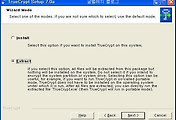

댓글